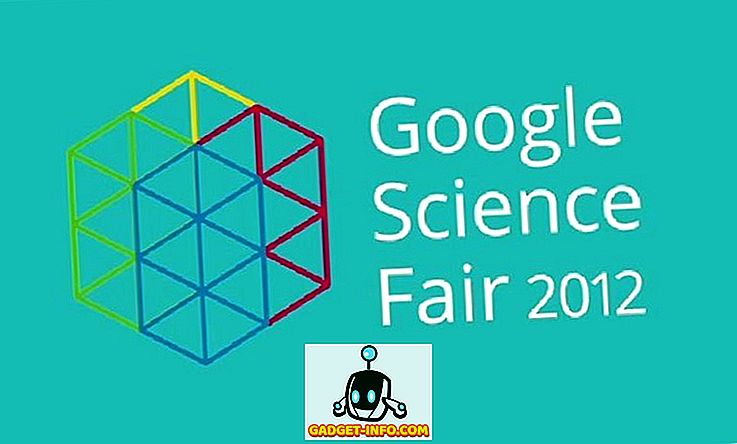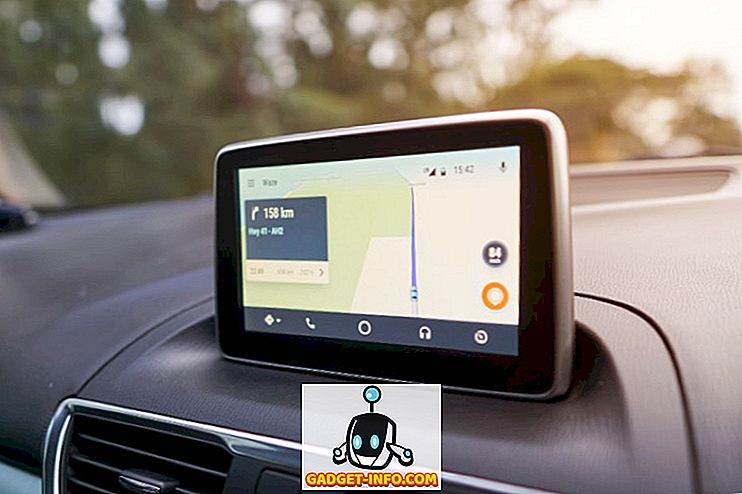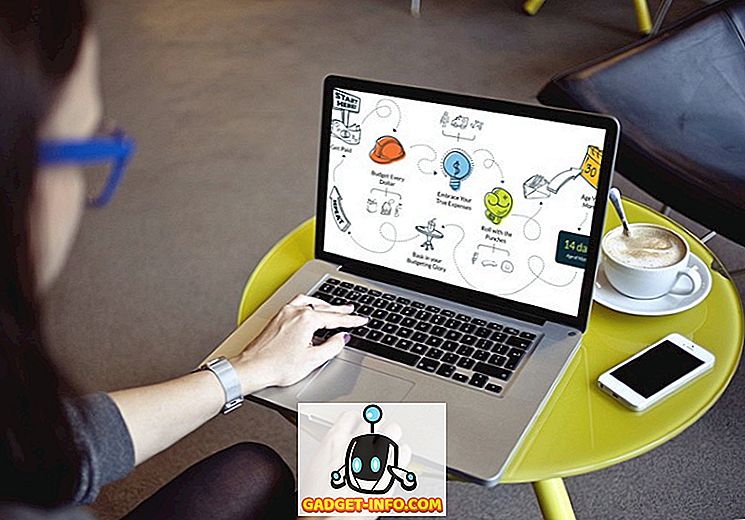Det har været næsten et år siden Google lancerede Allo og Duo, som dets primære chat- og videoopkaldsprogrammer. Mens Duo har været et øjeblikkeligt hit, kan det samme ikke siges om Allo. Der er et par grunde til, at Allo ikke kunne matche sine lanceringsforventninger. For det første er instant messaging app-markedet allerede overfyldt med nogle rigtig gode apps som WhatsApp og Facebook Messenger. Og selv om Allo bringer masser af coole nye funktioner (som inkognitoklip, selvdestruktiv beskeder, fantastiske klistermærker og meget mere), mangler det også nogle grundlæggende funktionaliteter, som har holdt appen tilbage. For eksempel var der for nylig ikke nogen stationær klient til Allo. Teknisk er der ikke en lige nu, men Google har lige lanceret en webversion af appen (ligesom WhatsApp gjorde tidligere), som giver dig mulighed for at bruge det på pc og Mac.
Selv om det ikke er det samme som at have de indbyggede desktop apps, er det stadig bedre end at have ingenting overhovedet. I denne artikel vil vi vise dig, hvordan du bruger webversionen af appen, og mens vi er i det, vil vi også give dig nogle tips til, hvordan du konverterer webversionen til en frittstående webapp til dit skrivebord. Så hvis du er en Allo-bruger eller en person, der ikke overvejede det, bare fordi det manglede en stationær version af appen, skal du læse artiklen for at finde ud af, hvordan du bruger Allo app på pc og Mac:
Ting at vide, før du bruger Allo på nettet
Allo er netop blevet udgivet som en webapp, og du tror måske, at du kun har brug for en webbrowser for at få adgang til det, men du ville have det galt. Lige nu kommer webapp'en med visse begrænsninger . I øjeblikket er webversionen af Allo-appen kun tilgængelig, hvis du ejer en Android-telefon . Men støtten til iPhones kommer snart. Web-appen understøttes kun i Chrome-browseren . Hvis du bruger en anden browser og ikke har Chrome på dit skrivebord, skal du gå til linket og hente og installere appen. Okay, nu hvor du kender disse ting, lad os starte tutorialen.
Brug Allo på Chrome
Da metoden til at bruge Allo på Chrome vil være den samme, uanset hvilket operativsystem du bruger, er der ingen grund til at vise det to gange. Så er det ligegyldigt, om du er en Mac eller en Windows-bruger, så gør du det.
1. Åbn Chrome-browseren på dit skrivebord og besøg siden Allo web-app.

2. Start nu Allo-appen på din Android-smartphone og tryk på hamburger-menuen. Klik her på "Allo for web" .

3. Skan nu QR-koden til stede på browserens faneblad ved at trykke på knappen "SCAN QR CODE" på din telefon og pege kameraet til browseren .

4. Så snart du scanner koden, bliver du logget ind på din konto og kan bruge Allo-appen på dit skrivebord.

Opret Allo Web App til Windows
Som jeg nævnte i indledningen, udover at vise hvordan du bruger webversionen af Allo-appen, vil jeg også hjælpe dig med at oprette en desktop-app, som vil fungere som en selvstændig app . Nu skal jeg påpege, at det ikke vil være en indbygget app, og vil bare bruge Chrome-browseren som base. Men det løber i sit eget vindue og vil også udøve Allos appikon . Det er ret koldt, at vi kan gøre det, da det giver os mulighed for at bruge Allo-appen uden at skulle åbne vores Chrome-browser kun for dens indsats.
1. Chrome indbygget giver dig mulighed for at oprette en windowed app version af enhver hjemmeside på Windows OS. For at gøre det for Allo skal du først udfylde den første del af vejledningen og logge ind på din Allo-konto.
2. Klik nu på Chrome (mens du er på fanen Allo ) på den 3-dots menu, der findes i øverste højre hjørne af browseren, og gå til Flere værktøjer -> Tilføj til skrivebordet og klik på det.

3. Nu vil du se et popup-kort, hvor du kan omdøbe appen. Inden du trykker på knappen Tilføj, skal du huske at sikre, at "Åbn som vindue" er markeret .

4. Så snart du klikker på knappen Tilføj, finder du ikonet Allo app på skrivebordet . Du kan dobbeltklikke for at åbne appen, som du ville med en anden app.

5. Bare for at være sikker på at det virker, her er et billede af appen der arbejder på et andet vindue. Du kan se, at der er et ikon for Allo-appen ved siden af Chrome-ikonet .

6. Du kan også højreklikke på ikonet for at tilføje det til enten Start-menuen eller Opgavelinjen for hurtig adgang.

Opret Allo Web App til Mac
Chrome tillader dig ikke at gøre det samme på macOS på grund af dets begrænsninger, derfor skal vi bruge en tredjepartsapp til at gøre det. Heldigvis ved jeg bare appen for det, så lad os komme i gang, skal vi?
1. Download og installer "Coherence 5" app (gratis for at oprette 4 web apps) ved at klikke på linket. Start nu appen. Sådan ser appen, efter at den er lanceret.

2. Udfyld nu de obligatoriske felter. Navneafsnittet er hvor navnet på appen går, og URL-sektionen er vært for webadressen til webversionen af Allo. For din bekvemmelighed har jeg linket Allos hjemmeside-URL her. Du skal bare kopiere og indsætte det i det krævede felt.

3. Nu, inden du klikker på knappen Næste, skal du klikke på knappen "Få favicon" for at få logoet til Allo-appen . Omvendt kan du endda uploade dit eget logo (ved at klikke på browse-knappen og vælge logo-filen), hvis du vil.

4. Fortsæt med at klikke på knappen Næste, indtil du når skærmen vist på billedet nedenfor. Klik her på knappen "Standard App" for at oprette din app . Så snart der er klikket på knappen, vil et pop-kort informere dig om, at din app er blevet oprettet.

5. Nu, som du kan se, at Allo-appen lever sammen med andre apps på min Mac. Det vil bare opføre sig som en normal app. Du kan søge efter det i Spotlight, find det inde i applikationsmappen osv. Start appen, som du normalt gør.

6. Når du starter appen, skal du logge ind på den, før du kan bruge den . Skan blot QR-koden med din Allo-app (ligesom i Chrome-tutorialen). Sådan ser appen på mit skrivebord.

Brug Allo på pc og Mac
Selvom webversionen af Allo-appen ikke er fuldt funktionel (da den kun fungerer med Chrome og Android), er dette et skridt i den rigtige retning. Også, indtil Google lancerer skrivebordsprogrammerne, kan du bruge de ovennævnte metoder til at oprette en til dig. Det er ikke meget anderledes end at bruge WhatsApp på din pc eller Mac, da det også føles som en port i sin egen webversion. Lad os vide dine tanker om Google Allo-appen i kommentarfeltet nedenfor. Også nu, at den har en webversion, er du mere tilbøjelig til at bruge den end før? Nedfald dine tanker om emnet nedenfor.